Corel Draw - este posibil umbra instrument partea 2
Sheyn HANT. Caracteristici instrument de "umbra" (picătură instrument Shadow), partea 2.
Astăzi, vom continua să vorbim despre unealta minunata Shadow. După prima lecție, probabil că deja au însușit tehnicile de bază pentru lucrul cu ei. Astăzi voi arăta tehnici unice, cele care ajuta da profunzime operelor tale, le face mai interesante.
Așa cum am văzut, pentru a utiliza instrumentul este foarte ușor de umbra. Trebuie să selectați un obiect, faceți clic pe pictograma instrumentului umbra, apoi trageți-l prin obiect pentru a crea o umbră „orientat-obiect“ dinamic. Deja umbra creat poate fi modificat prin utilizarea de control sau pătrate sau proprietăți ale panoului.
Bine. Toate acestea știi deja. Știați că puteți utiliza instrumentul pentru a indica și imagini cu umbre?
Dacă doriți să adăugați rapid o fotografie importate sau scanate de profunzime și expresivitate, instrument Shadow la dispoziția dumneavoastră! Import imaginea din document, selectați Instrumente Shade și trageți-l din centrul imaginii în jos și spre stânga pentru a crea o umbră normală sau de jos pentru a obține efectul de perspectivă.
Fig. 1 - Drag și instrumentul Drop Shadow din centrul imaginii și stânga are ca efect „plutind“ deasupra suprafeței obiectului, la un moment dat ca glisarea în partea de jos creează un efect de perspectivă, și există impresia că imaginea este pe masă.
Corel Draw 9 extinde opțiunile de control umbra: pentru a face umbra „topi“, în viitor, utilizați opțiunea Drop Shadow Fade (slăbirea Umbrelor) de pe panoul de control. (A se vedea. Fig. 2). Mutarea cursorul spre dreapta acestei opțiuni, reduce saturația marginea îndepărtată a umbrei. Aceasta este o oportunitate minunata de a face umbra ta mai realiste, deoarece umbre în natură tind să devină mai ușoare pe termen lung.
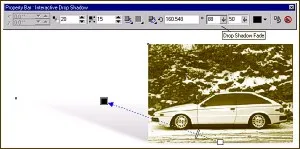
Fig. 2 - Modificați parametrul Drop Shadow Fade (slăbirea Shadow) pentru a face o umbră să dispară pe termen lung.
Deși puteți roti și redimensiona imaginile bitmap, ele au de obicei o formă dreptunghiulară. Aceasta este o destul de plictisitor și privează aplicarea distractiv de a le de efecte imaginilor vectoriale disponibile.
De exemplu, s-ar putea dori să vă modelul de punct colorat „plutit“ pe suprafata. În acest caz, va fi limitat de forma dreptunghiulara, dar dacă utilizați Corel Draw Clipart (a se vedea. Figura 3, dreapta), va fi liber de aceste detalii incomode. Deși ultima parte a acestei expresie este frecvent utilizat în situații complet diferite (s.
Fig. 3 - Normal bitmap-uri sunt în formă dreptunghiulară și este imposibil de a crea un umbre cu adevărat spectaculoase (pe stânga). Obiecte din Corel Draw Clipart „Obiectele“ au un fundal transparent, care îi permite să creeze umbre spectaculoase.
Un număr foarte mare de imagini conținute în Corel Draw clipart - numărul de disc 3. Toate sunt unite de teme: flori, copii, copii, flori, copii de flori, copii în culori (hmm că eu ..).
Dublu-clic pe obiectul pe care doriți să îl importați în document (am ales rechinul din dosarul „Fish“). Acum degrupa imaginea și îndepărtați toate obiectele cu excepția celor în prim-plan (de obicei, fiecare imagine este format din fundal condiționată - umbre, transformat într-un bitmap, și, de fapt, obiectul în sine).
Poti contempla toate cele trei elemente, folosind wireframe funcția (Scheletul) din meniul Vizualizare (View) (a se vedea. Figura 4, stânga), pentru a elimina fundalul și umbrele (mijloc), și, în cele din urmă, un singur obiect (dreapta).
Fig. 4 - Subiecte de Corel Draw clipart format din umbra condiționată fundal alb convertit la imagine punct, și. de fapt, obiectul în sine.
Acum aveți posibilitatea de a crea umbra uimitoare care se va potrivi exact conturul obiectului original (vezi. Figura 5)
Fig. 5 - a scăpa de imagini bitmap dreptunghiulare deschide calea spre un efect uimitor creat cu o umbră instrument.
Proprietățile dinamice ale instrumentului Shadow vă permite să selectați și să modificați nuanța în orice moment de funcționare. Acesta este un moment uimitor, deoarece oferă posibilitatea, dacă doriți să-l mai inchisa sau mai deschisa.
Dar, din motive creative, ați putea dori să, abandonarea proprietăți „variabilitate“, pentru a separa umbra de obiect, făcându-l o entitate separată. De exemplu, doriți să puneți un efect de umbră asupra perspectivelor de o distanță față de obiectul original, pentru a da imaginea mai mare profunzime. Am vrut să arunce o umbră a unui rechin, cu un efect de perspectivă pe fundul mării. Dar această umbră este întotdeauna legat de obiectul original.
Această problemă are o soluție simplă: selectați obiectul cu umbra, alege meniul Aranjați (Sort) punctul separat (Split). Acum imaginea umbra este un punct independent, acesta poate fi mutat separat de obiectul original (a se vedea. Figura 6, dreapta).
Dezavantajul acestor acțiuni este faptul că modul în care pierde capacitatea de a modifica setările de umbră în viitor. De aceea, înainte de a utiliza element separat (Split) în meniul Aranjați (Sort), asigurați-vă că umbra se potrivește cu cerințele dumneavoastră.
Fig. 6 - Aranjați / comanda separată „îngheață“ ultimul set de parametri alternativi atrage într-un model de puncte independente, care pot fi deplasate independent de obiectul original.
Corel Draw Clipart - un depozit de imagini bitmap cu fundaluri transparente. Dar ce se întâmplă dacă doriți să utilizați obiectul imaginii scanate? Nu-ți face griji, această problemă și vom găsi o soluție.
Selectarea bitmap-uri, ar trebui să fie primul lucru pentru a șterge fundal, selectarea meniului Bitmap (imagini de puncte) Masca element de culoare (Color Mask). Această caracteristică vă permite să culoarea inutilă efect atingerea transparentă similară cu cea prezentă în CorelDraw Clipart imagini.
Import sau scanați imaginea dorită în documentul dvs. (această metodă poate fi aplicată imaginilor cu un fundal alb sau monocromatice). Notă în Figura 7, care descrie un obiect cu un fundal alb. Selectați imaginea și selectați din meniul Bitmap (imagini puncte) element de culoare Mask (Masca de culoare). Acum, faceți clic pe instrumentul Eye-picurător (instrument pipetei) în fereastra docher, apoi în fundal. Deplasați cursorul spre dreapta până fundal Dimensiunea Toleranta dispare, lăsându-vă interesează în „float“ obiect singur (vezi. Fig. 7).
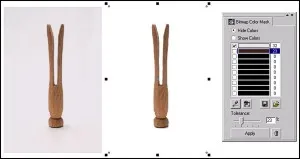
Figura 7 - Fundalul imaginii originale se face invizibil folosind masca de culoare (Color Mask) în meniul Bitmap (imagini puncte).
Acum, bitmap-ul se va comporta în același mod ca și obiecte din Corel Draw Clipart, și le puteți face umbra uimitor de frumos (vezi. Fig. 8).
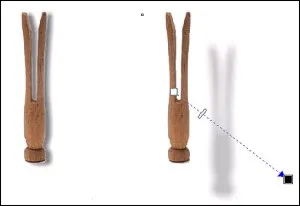
Fig. 8 - Deci, cum vă separați imaginea dată de fundal folosind masca de culoare (Masca de culoare) din meniul Bitmap (imagine punct), puteți aplica instrumentul Shadow pentru a da produsul de profunzime și de volum.
Cu toate acestea, eu prefer să folosesc instrumentul pentru a crea umbre „strălucire“. Din moment ce putem controla nu numai locația umbra, dar culoarea nu este dificil de a crea iluzia că sursa de lumină imaginar se află în spatele subiectului (vezi. Fig. 9)
Fig. 9 - Editare instrument Shadow, puteți crea iluzia unei luminescență.
Procedura de creare a unui efect de strălucire este foarte simplu. În primul rând, de a crea un obiect care va produce o strălucire - în cazul nostru - textul. Acum, făcând clic pe umbra instrument, trageți-l din centrul obiectului (nu îndepărtați umbra obiectului este foarte departe - doar câțiva pixeli). Avem nevoie de o umbră direct în spatele obiectului. Acum schimba setările de pe panoul de control, astfel încât umbrele nu strălucesc. Pentru a începe, faceți clic pe Drop Shadow Color (Color Shadow) și schimba nuanța de la negru la unele luminoase, cum ar fi galben sau alb. Creșterea indicelui de saturație (Opacitate) și penajul umbre (Conturul progresiv).

Figura 10 - Modificarea saturația setările de culoare, umbre și pene, vom crea un efect de strălucire.
Shadow Instrumentul oferă multe opțiuni și tehnologii, de așteptare pentru studiul dumneavoastră. Experiment și fantezii! instrument Shadow va fi asistentul credincios în toate preocuparile tale creative.